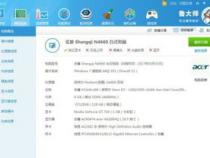bios怎么查看内存如何查看自己电脑内存频率
发布时间:2025-05-20 19:34:31 发布人:远客网络

一、bios怎么查看内存如何查看自己电脑内存频率
1、我们在购买电脑时,很多商家只会说内存条容量多大(如8G,16G,32G),但忽视了频率,内存的频率对于电脑也有不小的影响,就拿吃鸡游戏来说,高频内存能够很好的提升5%左右游戏性能,使游戏更加的顺滑流畅。
2、电脑内存条频率也叫做主频(单位:兆赫兹/MHZ),主频越大运行速度越快,目前为止主流内存条为4代,它的频率有:2400MHZ,2666MHZ,3000MHZ,3200MHZ, 4200MHZ,4600MHZ等,频率越高价格越贵,这里分享几种常见查看内存频率方法。
3、取出电脑内存,找到带有标签的一面,上面有很多参数,比如金士顿第一排KVR24N17D8/8-SP,KVR代表经济型,24N表示它的频率2400MHZ,D8表示单面8颗颗粒,/8表示容量8G。
4、打开电脑,开机显示主板LOGO时按DEL键,进入BIOS,进入之后选择Main(标准设定),查看里面的memory frequency(内存频率),后面的数字2400MHZ代表此内存频率大小。
5、进入win10系统,按组合键ctrl+alt+del,选择任务管理器,点击上方的性能,点击“内存”在右下方可以看到内存使用情况,以及速度2666MHZ,这里的速度指内存频率。
6、如果你是win7或者XP系统可以下载“鲁大师”查看,安装好鲁大师,选择硬件检测,上面有电脑硬件的各个参数,直接查看内存项,容量,品牌,频率都在其中。
7、最后提醒各位小伙伴,好一些的主板配上好的内存,可以超频内存频率,但也别超太高,适可而止。
二、如何从BIOS查看内存型号
1、首先点击电脑桌面中的电脑管家,如下图所示。
2、然后在打开的电脑关机主页面中,找到并点击工具箱,如下图所示。
3、接着在打开的页面中,点击全部,然后点击硬件检测,如下图所示。
4、然后在打开的页面中,点击主板信息,如下图所示。
5、最后在打开的页面中,就可以查看到电脑主板的BIOS版本了。
三、如何在BIOS里查看内存条型号
系统的 BIOS是存储在主板上的一段程序,它不依赖于操作系统,即便在没有硬盘,或者硬盘上没有操作系统的情况下也可以运行。在 BIOS中可以查看基本的硬件配置信息,包括 CPU、内存及硬盘等。本文介绍了查看这些信息的方法。
进入 BIOS(各个品牌电脑进入方法不同)
BIOS的 Main页面(硬盘、光驱、内存信息)
进入 BIOS的第一个画面就是“Main”页面。在 BIOS的“Main”页面,可以看到以下信息。如图 1 Main所示:
First Channel Device/ Second Channel Device/ Third Channel Deivce表示有几条可以连接 ATA或者 SATA设备的通道。在它们的右侧显示的是连接在该通道的设备。
在图 1中,“First Channel Device 0”的右侧显示的是“ST380013AS”,这个号码是该硬盘的型号,通过型号在 Internet上搜索,可以了解到这是一个 Seagate的 80G SATA硬盘。通常我们也可以根据硬盘的前缀来了解硬盘的品牌,例如:ST为 Seagate(希捷)、WD为 Western Digital(西部数据)、SP为三星等。而根据型号则可以在该硬盘厂商的网站上检索到更详细的信息。
在“Second Channel Device 0”的右侧显示的是“TSSTcorpDVD-ROM TS-H3”,是系统的 DVD-ROM光盘驱动器型号。同样,从型号中我们也可以了解到光驱的品牌,例如:LITE-ON(建兴)、TSST(东芝-三星)、HLDS(日立-LG)、Philips(飞利浦)、ASUS(华硕)等。
在下面的 Installed Memory项目,显示的是已安装的总内存数量以及内存类规格。在本例中,系统内存总量为 256MB,运行速度为“PC2-3200”(即 DDR400)。
注:对于支持双通道内存的系统,在高级 BIOS设置中可以看到内存的工作状态为Single或者 Dual Channel。进入高级 BIOS设置的方法为开机看到 HP标志时按 F11键。
Memory Bank 0/1/2/3描述的是主板上的内存插槽,在本例中我们看出此主板上共有 2个内存插槽。
在每项 Memory Bank的右侧显示的是安装在该内存插槽上的内存信息。例如“Memory Bank 0”右侧显示的是“256MB/ DDR2 SDRAM”。如果该内存插槽没有安装内存,则显示为“Not Installed”。
Core Version表示 BIOS程序的主版本号。由于不同主板所使用的 BIOS程序在大部分功能上都是一样的,对于这种通用的部分,通常用 Core来表示。这个信息对于用户没有什么意义,可以忽略。
BIOS Revision是通常提到的 BIOS版本,在这里会显示 BIOS版本号码及此版本 BIOS的发布日期,在本例中版本号为 3.08,发布日期为 05年 8月 19日。
使用键盘的左右方向键即可切换到“Advanced”页面。在这里可以看到关于 CPU的一些信息,如图 2 Advanced所示:
CPU Type表示 CPU的名称及特性。在本例中显示的是:Intel(R)Pentium(R)4 CPU 2.93GHz,即英特尔奔腾 4处理器 2.93GHz。
注: CPU的名称中的数字只是 CPU的型号名称,并不一定代表 CPU实际频率。例如 AMD Sempron 3200+处理器的实际运行速度为 1.8GHz,而其中的 3200+是厂商根据处理器性能所做的一种相对的衡量标志。对于不同类型的处理器,相同频率所带来的速度并不相同,因此不能简单地用 CPU频率来衡量 CPU性能;当然对于相同类型的 CPU,频率越高则表示性能越好。
CPU Speed项表示 CPU的运行频率及前端总线(FSB)速度,在本例中,CPU速度为 2.93GHz,前端总线为 533MHz。
注:某些处理器系统不使用 FSB总线技术,如 AMD Athlon64处理器系统使用 Hyper-Transport总线技术。这种情况下,在这里可能会只显示 CPU运行速度而没有 FSB总线速度。
Cache RAM项表示 CPU的内置二级缓存容量,在本例中为 1024KB。